Ako zmazať ukážkové dáta?
Ukážkové dáta sú tie, ktoré sa na stránke nachádzajú po jej vytvorení.
1. Objednávky
- V "E-shop" --> "Objednávky" je potrebné zaškrtnúť ukážkové objednávky (s ID "1" a "2" a zákazníkom "Name Surname (atomer-user)").
- V časti "označené objednávky:" zvoľte možnosť "vymazať".
- Pre úplne zmazanie je ešte potrebné v zložke "Zmazané objednávky" vykonať rovnaký postup ako v bode 1. a 2.
2. Tovar a kategórie
Poznámka: Pre zmazanie tovaru je potrebné, aby boli zmazané objednávky, kde je tovar vložený. Viac informácii nájdete v module "Tovar a kategórie", časť "Upozornenie".
- V "E-shop" --> "Tovar a kategórie" je potrebné zaškrtnúť ukážkový tovar, ktorý si želáte zmazať.
- V časti "označené objednávky:" zvoľte možnosť "odstrániť".
- Po zmazaní tovaru je možné zmazať aj prázdne kategórie zvolením tlačítka
 v ľavom stĺpci.
v ľavom stĺpci.
3. Výrobcovia
Poznámka: Pre zmazanie výrobcov je potrebné, aby boli zmazané tovary, kde je výrobca použitý. Viac informácii nájdete v module "Výrobcovia", časť "Upozornenie" .
- V "E-shop" --> "Výrobcovia" sa výrobcovia odstraňujú pomocou tlačítka
 .
.
4. Reklamné bannery
Umiestnenie bannerov nájdete v "Moduly" --> "Reklamné bannery" --> "Umiestnenie bannerov".
- V "Moduly" --> "Reklamné bannery" nájdete obrázky v jednotlivých vrstvách.
- Pre zmazanie napr. hlavného banneru je potrebné zvoliť vrstvu "Layout 1 - Intro - middle".
- Banner môžeme zneaktívniť pomocou zvolenia "Nie" v možnosti "Aktívny" a kliknutím na tlačítko
 alebo zmazať pomocou tlačítka
alebo zmazať pomocou tlačítka  .
.
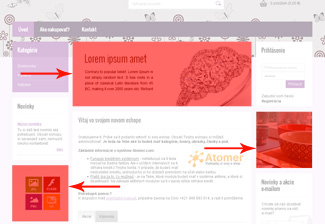
5. Stránky a texty
5.1 Úvodný text
- V "Stránky" --> "Úvod" je možné tento text upraviť alebo zmazať.
- Ak si želáte, aby na úvodnej stránke nebol žiadny text, tak je potrebné uvítací text zmazať a odstrániť text, ktorý sa nachádza v kolonke "Podnadpis:".
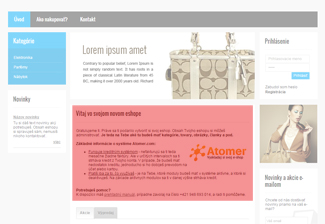
5.2 Stránky v menu
Napr. v prípade e-shopu sa jedná o stránky "Ako nakupovať?", "Kontakt", "Obchodné podmienky", "Vernostný program" a pätička stránky ("Info", "Dodanie tovaru", "Kontakt").
- V module "Stránky" je možné tieto stránky upraviť. Prípadne zmazať pomocou tlačítka
 .
.
6. Novinky
- V "Moduly" --> "Novinky" --> "Názov novinky" je možné túto automaticky vygenerovanú novinku upraviť alebo zmazať.
- Zmazanie je možné pomocou tlačítka
 .
.
7. Pozadie, Logo stránky, Vodotlač a Favicon
- V "Nastavenia" --> "Nastavenia a vzhľad" --> "Dizajn webu / eshopu" sa v pravej časti stránky nachádzajú funkcie: "Logo stránky", "Favicon - ikona stránky", "Zmena vodotlače (gif, png)" a "Obrázok v pozadí stránky".
- Po zvolení možnosti "Vybrať obrázok" si môžete vybrať nový obrázok z vášho počítača.
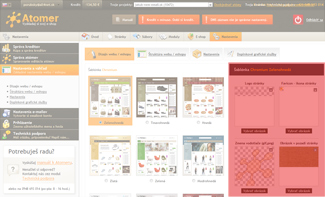
Kam ďalej?
Zanechajte nám spätnú väzbu na túto stránku manuálu.
Pomohla vám táto stránka manuálu?
Ďakujeme za vašu spätnú väzbu.
To nás mrzí. Ako ju môžeme zlepšiť?


